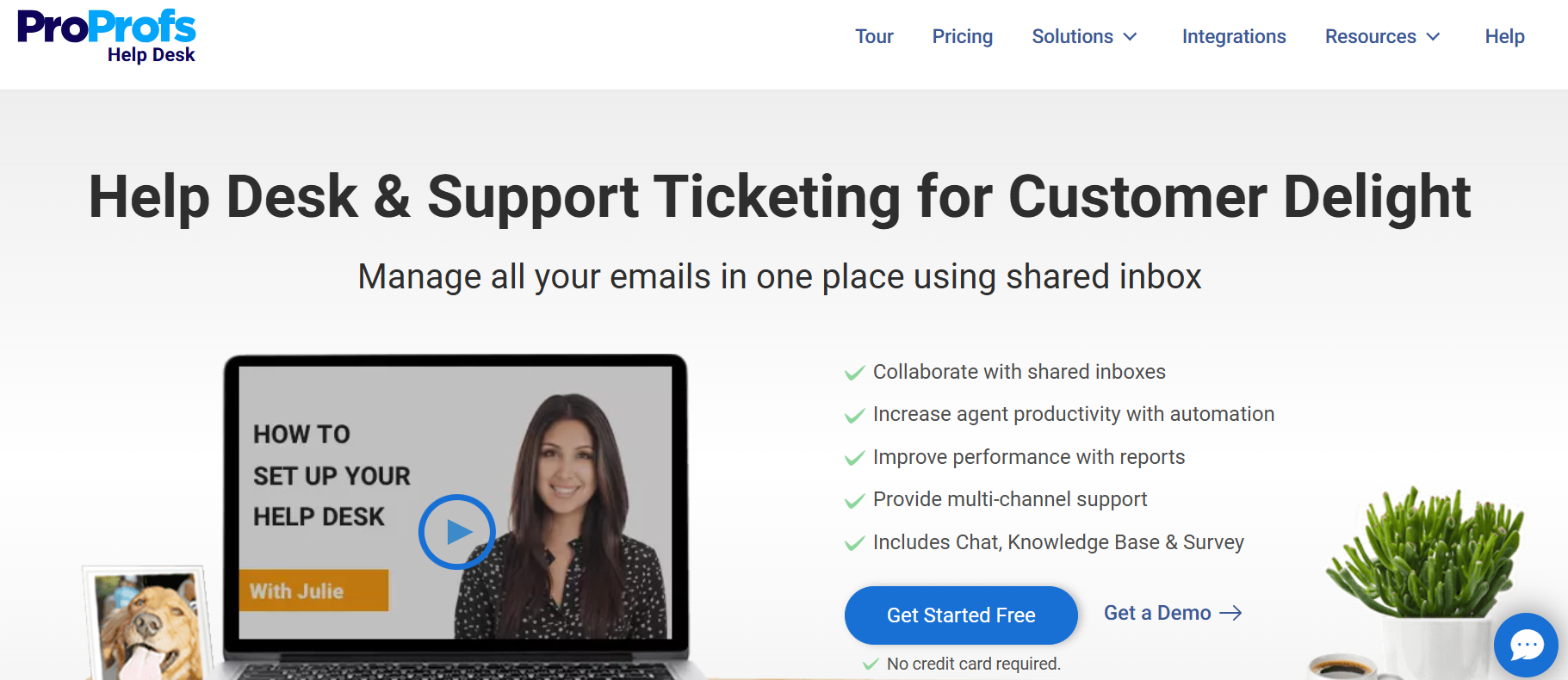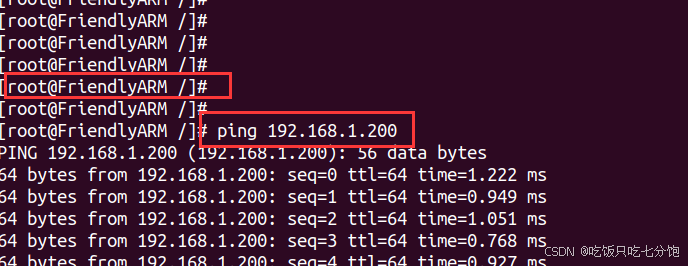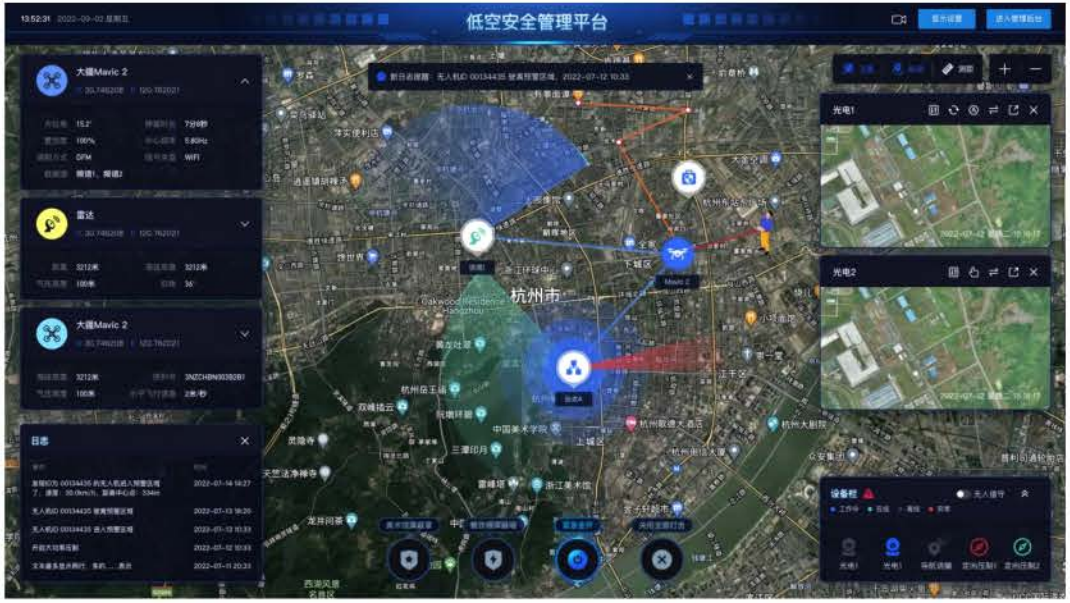大家好!今天我们要聊的是Python游戏开发中的一些关键概念。无论是初学者还是有一定经验的开发者,了解这些概念都将有助于你更好地掌握游戏开发的基础。接下来,我们将从简单的概念入手,逐步过渡到更复杂的技巧。
文末有惊喜福利
1. 游戏引擎
游戏引擎是游戏开发的核心工具。它提供了一套完整的框架,帮助开发者构建游戏。Python有多个游戏引擎,如Pygame和Arcade。这些引擎简化了图形处理、事件处理等任务。
示例代码:
import pygame
pygame.init()
# 设置窗口大小
screen = pygame.display.set_mode((800, 600))
# 设置标题
pygame.display.set_caption("Hello World Game")
running = True
while running:
for event in pygame.event.get():
if event.type == pygame.QUIT:
running = False
# 更新屏幕
pygame.display.flip()
pygame.quit()
代码解释: 这段代码展示了如何使用Pygame创建一个基本的游戏窗口。pygame.init() 初始化所有导入的Pygame模块。pygame.display.set_mode() 创建了一个游戏窗口。主循环检查用户是否关闭了窗口,如果是,则退出游戏。
2. 图形绘制
在游戏开发中,图形绘制是必不可少的一部分。你可以使用Pygame提供的函数来绘制各种形状。
示例代码:
import pygame
pygame.init()
screen = pygame.display.set_mode((800, 600))
pygame.display.set_caption("Drawing Shapes")
# 颜色定义
WHITE = (255, 255, 255)
RED = (255, 0, 0)
running = True
while running:
for event in pygame.event.get():
if event.type == pygame.QUIT:
running = False
screen.fill(WHITE) # 填充背景色为白色
pygame.draw.rect(screen, RED, [100, 100, 100, 100]) # 绘制红色矩形
pygame.draw.circle(screen, RED, [400, 300], 50) # 绘制红色圆圈
pygame.display.flip()
pygame.quit()
代码解释: 在这个例子中,我们使用pygame.draw.rect() 和 pygame.draw.circle() 函数绘制了一个矩形和一个圆圈。screen.fill(WHITE) 用于填充背景色。
3. 碰撞检测
碰撞检测是游戏中非常重要的一环,它决定了两个物体是否发生了接触。Pygame提供了多种方法来进行碰撞检测。
示例代码:
import pygame
pygame.init()
screen = pygame.display.set_mode((800, 600))
pygame.display.set_caption("Collision Detection")
WHITE = (255, 255, 255)
RED = (255, 0, 0)
BLUE = (0, 0, 255)
player_rect = pygame.Rect(100, 100, 50, 50)
enemy_rect = pygame.Rect(700, 500, 50, 50)
running = True
while running:
for event in pygame.event.get():
if event.type == pygame.QUIT:
running = False
keys = pygame.key.get_pressed()
if keys[pygame.K_LEFT]:
player_rect.x -= 5
if keys[pygame.K_RIGHT]:
player_rect.x += 5
if keys[pygame.K_UP]:
player_rect.y -= 5
if keys[pygame.K_DOWN]:
player_rect.y += 5
screen.fill(WHITE)
pygame.draw.rect(screen, RED, player_rect)
pygame.draw.rect(screen, BLUE, enemy_rect)
if player_rect.colliderect(enemy_rect):
print("Collision detected!")
pygame.display.flip()
pygame.quit()
代码解释: 这段代码展示了如何使用键盘控制一个红色方块移动,并检测它是否与另一个蓝色方块发生了碰撞。colliderect() 方法用于检测两个矩形是否相交。
4. 动画效果
动画是使游戏更具吸引力的关键因素之一。通过改变物体的位置或状态,可以实现简单的动画效果。
示例代码:
import pygame
pygame.init()
screen = pygame.display.set_mode((800, 600))
pygame.display.set_caption("Basic Animation")
WHITE = (255, 255, 255)
RED = (255, 0, 0)
ball_pos_x = 100
ball_pos_y = 100
ball_speed_x = 5
ball_speed_y = 5
running = True
while running:
for event in pygame.event.get():
if event.type == pygame.QUIT:
running = False
ball_pos_x += ball_speed_x
ball_pos_y += ball_speed_y
if ball_pos_x > 750 or ball_pos_x < 50:
ball_speed_x = -ball_speed_x
if ball_pos_y > 550 or ball_pos_y < 50:
ball_speed_y = -ball_speed_y
screen.fill(WHITE)
pygame.draw.circle(screen, RED, [ball_pos_x, ball_pos_y], 50)
pygame.display.flip()
pygame.quit()
代码解释: 这个例子演示了如何实现一个简单的球体反弹动画。通过不断改变球的位置,并在碰到边缘时反转速度方向,实现了动画效果。
5. 用户输入
在游戏中,处理用户的输入是非常重要的。Pygame提供了多种方法来获取用户的键盘和鼠标输入。
示例代码:
import pygame
pygame.init()
screen = pygame.display.set_mode((800, 600))
pygame.display.set_caption("User Input Handling")
WHITE = (255, 255, 255)
GREEN = (0, 255, 0)
player_pos = [100, 100]
running = True
while running:
for event in pygame.event.get():
if event.type == pygame.QUIT:
running = False
keys = pygame.key.get_pressed()
if keys[pygame.K_LEFT]:
player_pos[0] -= 5
if keys[pygame.K_RIGHT]:
player_pos[0] += 5
if keys[pygame.K_UP]:
player_pos[1] -= 5
if keys[pygame.K_DOWN]:
player_pos[1] += 5
screen.fill(WHITE)
pygame.draw.circle(screen, GREEN, player_pos, 50)
pygame.display.flip()
pygame.quit()
代码解释: 这段代码展示了如何使用键盘控制一个绿色圆圈移动。通过监听键盘事件并更新圆圈的位置,实现了用户输入的处理。
6. 游戏音效
音效是提升游戏体验的重要元素之一。Pygame支持加载和播放音效文件。
示例代码:
import pygame
pygame.init()
screen = pygame.display.set_mode((800, 600))
pygame.display.set_caption("Game Sound Effects")
WHITE = (255, 255, 255)
BLUE = (0, 0, 255)
# 加载音效文件
sound_effect = pygame.mixer.Sound("sound_effect.wav")
player_pos = [100, 100]
running = True
while running:
for event in pygame.event.get():
if event.type == pygame.QUIT:
running = False
keys = pygame.key.get_pressed()
if keys[pygame.K_LEFT]:
player_pos[0] -= 5
sound_effect.play() # 播放音效
if keys[pygame.K_RIGHT]:
player_pos[0] += 5
sound_effect.play()
if keys[pygame.K_UP]:
player_pos[1] -= 5
sound_effect.play()
if keys[pygame.K_DOWN]:
player_pos[1] += 5
sound_effect.play()
screen.fill(WHITE)
pygame.draw.circle(screen, BLUE, player_pos, 50)
pygame.display.flip()
pygame.quit()
代码解释: 这个例子展示了如何在每次用户按键时播放音效。pygame.mixer.Sound() 用于加载音效文件,play() 方法用于播放音效。
7. 游戏状态管理
游戏状态管理是指在游戏中管理不同的状态,例如游戏开始、游戏进行中、游戏结束等。通过状态管理,我们可以更清晰地组织游戏逻辑。
示例代码:
import pygame
pygame.init()
screen = pygame.display.set_mode((800, 600))
pygame.display.set_caption("Game State Management")
WHITE = (255, 255, 255)
RED = (255, 0, 0)
BLUE = (0, 0, 255)
STATE_START = 0
STATE_PLAYING = 1
STATE_END = 2
state = STATE_START
player_pos = [100, 100]
enemy_pos = [700, 500]
def start_screen():
screen.fill(WHITE)
font = pygame.font.Font(None, 50)
text = font.render("Press SPACE to Start", True, RED)
screen.blit(text, [200, 300])
def playing_screen():
screen.fill(WHITE)
pygame.draw.circle(screen, RED, player_pos, 50)
pygame.draw.circle(screen, BLUE, enemy_pos, 50)
def end_screen():
screen.fill(WHITE)
font = pygame.font.Font(None, 50)
text = font.render("Game Over! Press SPACE to Restart", True, RED)
screen.blit(text, [100, 300])
running = True
while running:
for event in pygame.event.get():
if event.type == pygame.QUIT:
running = False
elif event.type == pygame.KEYDOWN:
if event.key == pygame.K_SPACE:
if state == STATE_START:
state = STATE_PLAYING
elif state == STATE_END:
state = STATE_PLAYING
if state == STATE_START:
start_screen()
elif state == STATE_PLAYING:
playing_screen()
keys = pygame.key.get_pressed()
if keys[pygame.K_LEFT]:
player_pos[0] -= 5
if keys[pygame.K_RIGHT]:
player_pos[0] += 5
if keys[pygame.K_UP]:
player_pos[1] -= 5
if keys[pygame.K_DOWN]:
player_pos[1] += 5
if player_pos[0] > enemy_pos[0] - 50 and player_pos[0] < enemy_pos[0] + 50:
if player_pos[1] > enemy_pos[1] - 50 and player_pos[1] < enemy_pos[1] + 50:
state = STATE_END
elif state == STATE_END:
end_screen()
pygame.display.flip()
pygame.quit()
代码解释: 这段代码展示了如何使用状态管理来控制游戏的不同阶段。通过定义不同的状态(STATE_START, STATE_PLAYING, STATE_END),我们可以根据当前的状态执行不同的操作。当玩家按下空格键时,游戏状态会切换。
8. 文本显示
在游戏中显示文本信息也是非常常见的需求,例如显示得分、提示信息等。Pygame提供了字体渲染的功能。
示例代码:
import pygame
pygame.init()
screen = pygame.display.set_mode((800, 600))
pygame.display.set_caption("Text Display in Games")
WHITE = (255, 255, 255)
BLACK = (0, 0, 0)
score = 0
font = pygame.font.Font(None, 36)
running = True
while running:
for event in pygame.event.get():
if event.type == pygame.QUIT:
running = False
screen.fill(WHITE)
# 显示得分
score_text = font.render(f"Score: {score}", True, BLACK)
screen.blit(score_text, [10, 10])
# 显示提示信息
hint_text = font.render("Press SPACE to Increase Score", True, BLACK)
screen.blit(hint_text, [10, 50])
keys = pygame.key.get_pressed()
if keys[pygame.K_SPACE]:
score += 1
pygame.display.flip()
pygame.quit()
代码解释: 这段代码展示了如何在屏幕上显示文本信息。pygame.font.Font() 用于创建字体对象,render() 方法用于渲染文本,blit() 方法用于将渲染好的文本绘制到屏幕上。
9. 游戏循环
游戏循环是游戏开发中最核心的部分之一。它负责不断地刷新屏幕、处理事件、更新游戏状态等。
示例代码:
import pygame
pygame.init()
screen = pygame.display.set_mode((800, 600))
pygame.display.set_caption("Game Loop")
WHITE = (255, 255, 255)
RED = (255, 0, 0)
BLUE = (0, 0, 255)
player_pos = [100, 100]
enemy_pos = [700, 500]
running = True
while running:
for event in pygame.event.get():
if event.type == pygame.QUIT:
running = False
keys = pygame.key.get_pressed()
if keys[pygame.K_LEFT]:
player_pos[0] -= 5
if keys[pygame.K_RIGHT]:
player_pos[0] += 5
if keys[pygame.K_UP]:
player_pos[1] -= 5
if keys[pygame.K_DOWN]:
player_pos[1] += 5
screen.fill(WHITE)
pygame.draw.circle(screen, RED, player_pos, 50)
pygame.draw.circle(screen, BLUE, enemy_pos, 50)
if player_pos[0] > enemy_pos[0] - 50 and player_pos[0] < enemy_pos[0] + 50:
if player_pos[1] > enemy_pos[1] - 50 and player_pos[1] < enemy_pos[1] + 50:
print("Collision detected!")
pygame.display.flip()
pygame.quit()
代码解释: 这段代码展示了游戏循环的基本结构。游戏循环不断地处理事件、更新游戏状态、绘制画面,并检查碰撞。这是游戏运行的基础。
10. 游戏资源加载
在游戏中,我们需要加载各种资源,例如图像、音频、字体等。Pygame提供了相应的函数来加载这些资源。
示例代码:
import pygame
pygame.init()
screen = pygame.display.set_mode((800, 600))
pygame.display.set_caption("Resource Loading")
WHITE = (255, 255, 255)
RED = (255, 0, 0)
BLUE = (0, 0, 255)
# 加载图像资源
player_image = pygame.image.load("player.png")
enemy_image = pygame.image.load("enemy.png")
player_pos = [100, 100]
enemy_pos = [700, 500]
running = True
while running:
for event in pygame.event.get():
if event.type == pygame.QUIT:
running = False
keys = pygame.key.get_pressed()
if keys[pygame.K_LEFT]:
player_pos[0] -= 5
if keys[pygame.K_RIGHT]:
player_pos[0] += 5
if keys[pygame.K_UP]:
player_pos[1] -= 5
if keys[pygame.K_DOWN]:
player_pos[1] += 5
screen.fill(WHITE)
screen.blit(player_image, player_pos)
screen.blit(enemy_image, enemy_pos)
if player_pos[0] > enemy_pos[0] - 50 and player_pos[0] < enemy_pos[0] + 50:
if player_pos[1] > enemy_pos[1] - 50 and player_pos[1] < enemy_pos[1] + 50:
print("Collision detected!")
pygame.display.flip()
pygame.quit()
代码解释: 这段代码展示了如何加载图像资源并将其绘制到屏幕上。pygame.image.load() 用于加载图像文件,blit() 方法用于将图像绘制到屏幕上。
11. 游戏物理
游戏物理是模拟现实世界物理行为的关键技术,例如重力、摩擦力等。通过适当的物理模拟,可以使游戏更加真实。
示例代码:
import pygame
pygame.init()
screen = pygame.display.set_mode((800, 600))
pygame.display.set_caption("Game Physics")
WHITE = (255, 255, 255)
RED = (255, 0, 0)
player_pos = [100, 100]
player_speed = [0, 0]
gravity = 0.5
running = True
while running:
for event in pygame.event.get():
if event.type == pygame.QUIT:
running = False
keys = pygame.key.get_pressed()
if keys[pygame.K_LEFT]:
player_speed[0] -= 1
if keys[pygame.K_RIGHT]:
player_speed[0] += 1
if keys[pygame.K_UP]:
player_speed[1] -= 5
player_speed[1] += gravity
player_pos[0] += player_speed[0]
player_pos[1] += player_speed[1]
if player_pos[1] > 550:
player_pos[1] = 550
player_speed[1] = 0
screen.fill(WHITE)
pygame.draw.circle(screen, RED, player_pos, 50)
pygame.display.flip()
pygame.quit()
代码解释: 这段代码展示了如何实现简单的重力效果。通过不断更新速度和位置,可以模拟出一个物体受到重力影响的效果。
12. 事件处理
事件处理是游戏开发中的重要组成部分,它负责响应用户的输入和其他外部事件。Pygame提供了丰富的事件处理机制。
示例代码:
import pygame
pygame.init()
screen = pygame.display.set_mode((800, 600))
pygame.display.set_caption("Event Handling")
WHITE = (255, 255, 255)
RED = (255, 0, 0)
player_pos = [100, 100]
running = True
while running:
for event in pygame.event.get():
if event.type == pygame.QUIT:
running = False
elif event.type == pygame.KEYDOWN:
if event.key == pygame.K_LEFT:
player_pos[0] -= 5
elif event.key == pygame.K_RIGHT:
player_pos[0] += 5
elif event.key == pygame.K_UP:
player_pos[1] -= 5
elif event.key == pygame.K_DOWN:
player_pos[1] += 5
screen.fill(WHITE)
pygame.draw.circle(screen, RED, player_pos, 50)
pygame.display.flip()
pygame.quit()
代码解释: 这段代码展示了如何处理键盘事件。通过监听KEYDOWN事件,可以响应用户的按键操作,并更新玩家的位置。
13. 游戏音轨
除了音效外,游戏还经常需要背景音乐。Pygame支持加载和播放背景音乐。
示例代码:
import pygame
pygame.init()
screen = pygame.display.set_mode((800, 600))
pygame.display.set_caption("Game Music")
WHITE = (255, 255, 255)
RED = (255, 0, 0)
# 加载背景音乐
pygame.mixer.music.load("background_music.mp3")
pygame.mixer.music.play(-1) # 循环播放
player_pos = [100, 100]
running = True
while running:
for event in pygame.event.get():
if event.type == pygame.QUIT:
running = False
keys = pygame.key.get_pressed()
if keys[pygame.K_LEFT]:
player_pos[0] -= 5
if keys[pygame.K_RIGHT]:
player_pos[0] += 5
if keys[pygame.K_UP]:
player_pos[1] -= 5
if keys[pygame.K_DOWN]:
player_pos[1] += 5
screen.fill(WHITE)
pygame.draw.circle(screen, RED, player_pos, 50)
pygame.display.flip()
pygame.quit()
代码解释: 这段代码展示了如何加载背景音乐并循环播放。pygame.mixer.music.load() 用于加载音乐文件,pygame.mixer.music.play(-1) 用于循环播放音乐。
14. 精灵类
精灵类是Pygame中用于表示游戏对象的一种方式。通过使用精灵类,可以更容易地管理多个游戏对象。
示例代码:
import pygame
pygame.init()
screen = pygame.display.set_mode((800, 600))
pygame.display.set_caption("Sprite Class")
WHITE = (255, 255, 255)
RED = (255, 0, 0)
BLUE = (0, 0, 255)
class Player(pygame.sprite.Sprite):
def __init__(self):
super().__init__()
self.image = pygame.Surface([50, 50])
self.image.fill(RED)
self.rect = self.image.get_rect()
self.rect.center = (100, 100)
self.speed = [0, 0]
def update(self):
keys = pygame.key.get_pressed()
if keys[pygame.K_LEFT]:
self.speed[0] -= 1
if keys[pygame.K_RIGHT]:
self.speed[0] += 1
if keys[pygame.K_UP]:
self.speed[1] -= 1
if keys[pygame.K_DOWN]:
self.speed[1] += 1
self.rect.move_ip(self.speed)
class Enemy(pygame.sprite.Sprite):
def __init__(self):
super().__init__()
self.image = pygame.Surface([50, 50])
self.image.fill(BLUE)
self.rect = self.image.get_rect()
self.rect.center = (700, 500)
def update(self):
pass
all_sprites = pygame.sprite.Group()
player = Player()
enemy = Enemy()
all_sprites.add(player, enemy)
running = True
while running:
for event in pygame.event.get():
if event.type == pygame.QUIT:
running = False
all_sprites.update()
screen.fill(WHITE)
all_sprites.draw(screen)
pygame.display.flip()
pygame.quit()
代码解释: 这段代码展示了如何使用精灵类来表示游戏中的对象。通过继承pygame.sprite.Sprite类,我们可以轻松地管理和更新多个游戏对象。
15. 碰撞组
碰撞组是用于处理多个对象之间碰撞检测的一种方式。通过使用碰撞组,可以更方便地管理碰撞检测。
示示例代码:
import pygame
pygame.init()
screen = pygame.display.set_mode((800, 600))
pygame.display.set_caption("Collision Groups")
WHITE = (255, 255, 255)
RED = (255, 0, 0)
BLUE = (0, 0, 255)
class Player(pygame.sprite.Sprite):
def __init__(self):
super().__init__()
self.image = pygame.Surface([50, 50])
self.image.fill(RED)
self.rect = self.image.get_rect()
self.rect.center = (100, 100)
self.speed = [0, 0]
def update(self):
keys = pygame.key.get_pressed()
if keys[pygame.K_LEFT]:
self.speed[0] -= 1
if keys[pygame.K_RIGHT]:
self.speed[0] += 1
if keys[pygame.K_UP]:
self.speed[1] -= 1
if keys[pygame.K_DOWN]:
self.speed[1] += 1
self.rect.move_ip(self.speed)
class Enemy(pygame.sprite.Sprite):
def __init__(self, x, y):
super().__init__()
self.image = pygame.Surface([50, 50])
self.image.fill(BLUE)
self.rect = self.image.get_rect()
self.rect.center = (x, y)
def update(self):
pass
all_sprites = pygame.sprite.Group()
player = Player()
all_sprites.add(player)
enemies = pygame.sprite.Group()
for i in range(5):
enemy = Enemy(700 + i * 100, 500)
enemies.add(enemy)
all_sprites.add(enemy)
running = True
while running:
for event in pygame.event.get():
if event.type == pygame.QUIT:
running = False
all_sprites.update()
screen.fill(WHITE)
all_sprites.draw(screen)
if pygame.sprite.spritecollideany(player, enemies):
print("Collision detected!")
pygame.display.flip()
pygame.quit()
代码解释: 这段代码展示了如何使用碰撞组来检测多个敌人的碰撞。pygame.sprite.spritecollideany() 用于检测玩家是否与任何敌人发生碰撞。
16. 游戏保存与加载
在游戏中保存和加载数据是非常重要的功能,它可以记录玩家的进度、设置等信息。
示例代码:
import pygame
import json
pygame.init()
screen = pygame.display.set_mode((800, 600))
pygame.display.set_caption("Save and Load Game Data")
WHITE = (255, 255, 255)
RED = (255, 0, 0)
player_pos = [100, 100]
score = 0
def save_game_data():
data = {
"player_pos": player_pos,
"score": score
}
with open("game_data.json", "w") as file:
json.dump(data, file)
def load_game_data():
try:
with open("game_data.json", "r") as file:
data = json.load(file)
return data["player_pos"], data["score"]
except FileNotFoundError:
return [100, 100], 0
player_pos, score = load_game_data()
running = True
while running:
for event in pygame.event.get():
if event.type == pygame.QUIT:
running = False
elif event.type == pygame.KEYDOWN:
if event.key == pygame.K_s:
save_game_data()
keys = pygame.key.get_pressed()
if keys[pygame.K_LEFT]:
player_pos[0] -= 5
if keys[pygame.K_RIGHT]:
player_pos[0] += 5
if keys[pygame.K_UP]:
player_pos[1] -= 5
if keys[pygame.K_DOWN]:
player_pos[1] += 5
screen.fill(WHITE)
pygame.draw.circle(screen, RED, player_pos, 50)
pygame.display.flip()
pygame.quit()
代码解释: 这段代码展示了如何保存和加载游戏数据。通过使用json模块,我们可以将游戏数据保存到文件中,并在下次启动游戏时加载这些数据。
以上就是关于Python游戏开发中的16个关键概念的详细介绍。
好了,今天的分享就到这里了,我们下期见。如果本文对你有帮助,请动动你可爱的小手指点赞、收藏吧!
文末福利
最后,如果你对Python感兴趣的话,可以试试我整理的这一份全套的Python学习资料,【点击这里】免费领取!
包括:Python激活码+安装包、Python web开发,Python爬虫,Python数据分析,人工智能、自动化办公等学习教程。
也可以微信扫描下方CSDN官方认证二维码免费获取【保证100%免费】。

① Python所有方向的学习路线图,清楚各个方向要学什么东西
② 100多节Python课程视频,涵盖必备基础、爬虫和数据分析
③ 100多个Python实战案例,学习不再是只会理论
④ 华为出品独家Python漫画教程,手机也能学习